上期我们对命令行(技能“慧”|初识Linux(二))有了简单的了解,并且知道如何查看目录及切换目录,这期我们来学期其他的命令~

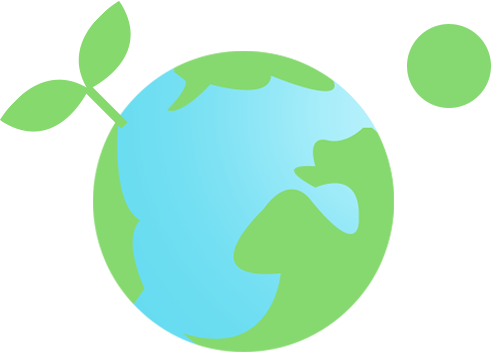
1、创建目录
mkdir [选项] <目录名称>
mkdir test 创建test目录
mkdir -p test/test1/test2 递归创建test/test1/test2
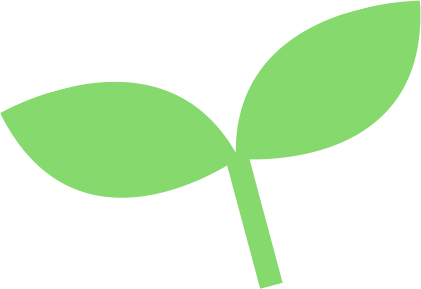
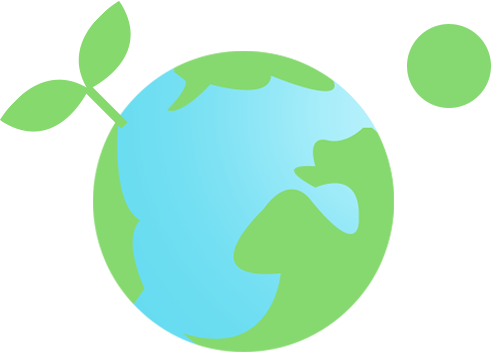
2、删除目录
rm -r<目录>
rm -r test
rm -r test/test1/test2
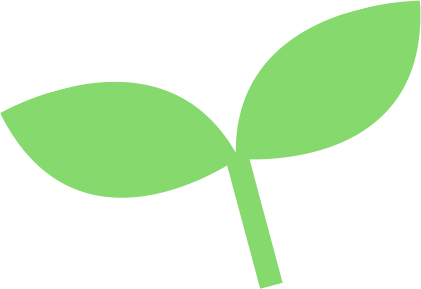
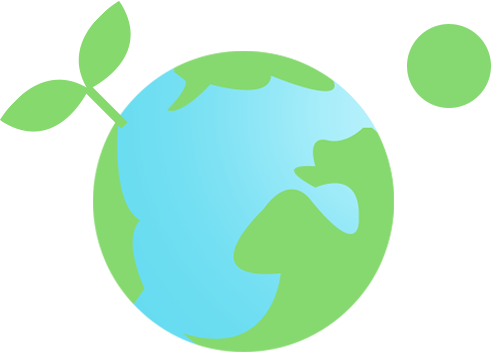
3、创建链接
ln [选项] [原目录] [链接]
ln test testa 为test创建一个硬链接testa(两个文件是同步的,用的较少)
ln -s test testb 为test创建一个软连接testb(相当于快捷方式,常用)
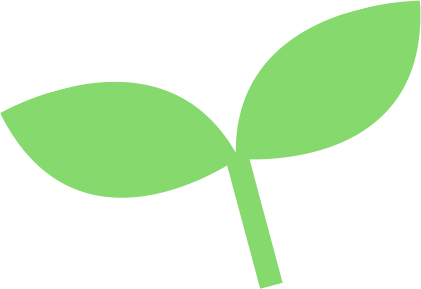
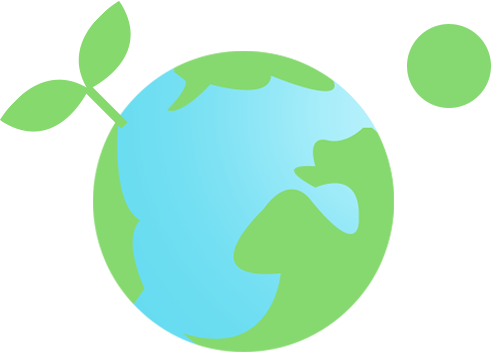
4、复制目录(文件)
cp [选项] [已有目录] [目标位置]
cp 文件1 ../ 将文件1复制到上一级目录
cp 文件1 ../文件2 将文件1复制到上一级目录,并重命名为文件2
cp 文件1 文件2 文件3 ../ 将多个文件移动,最后一个参数是位置
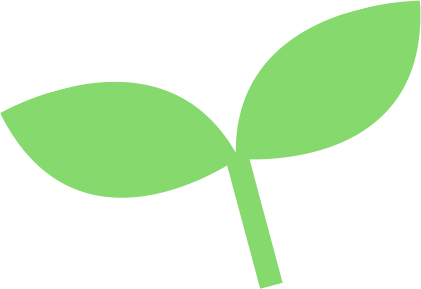
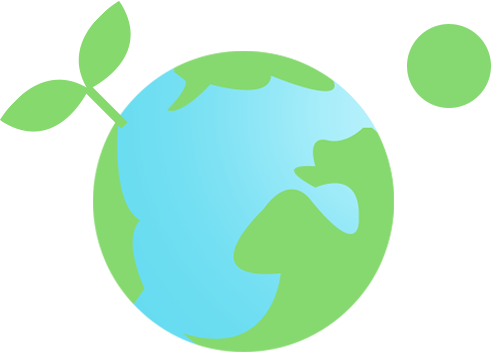
5、移动(重命名)
mv
类似cp命令,同一位置的时候相当于重命名,移动到其他位置的时候则是剪接粘贴
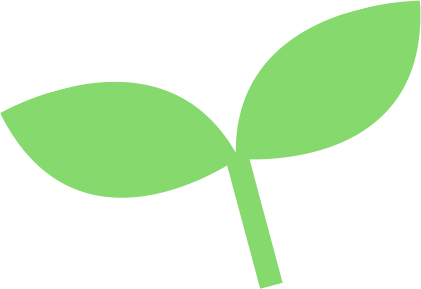
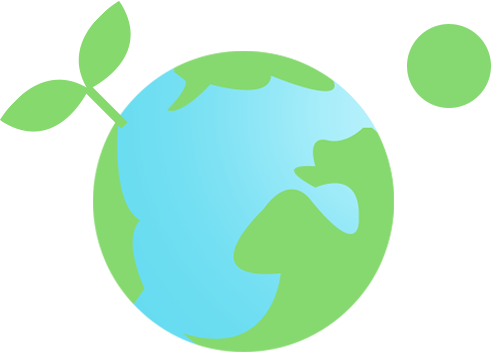
6、查看文件
●cat [选项] [文件]
输出文件的所有内容到屏幕上,适合查看内容较少的文件
●more [文件]
一页一页显示文件,按空格键或者回车键翻页,看完自动退出或者按q退出,适合查看内容较多的文件,但是不能向上翻页。
●less [选项] [文件]
less [文件]
查看文件内容,支持向上翻页
less -N [文件]
显示行号
less -S [文件]
单行显示
●快捷键:G 跳转到文件最后一行
gg 跳到文件开始
●head [文件] 查看文件的开头
head [文件] 显示文件开头的十行
head -[number] 显示文件开头的number行
●tail [文件] 显示文件的结尾(默认十行)
tail -[number] 示文件结尾的number行
tac [文件] 倒序输出文件的内容
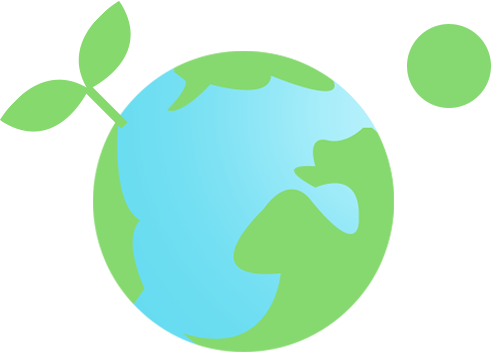
7、创建文件
touch [文件]
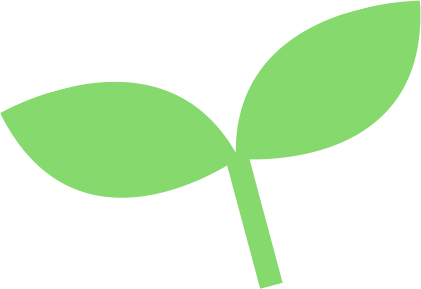
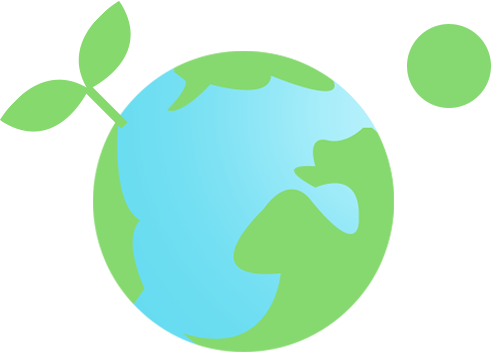
8、编辑文件
vi/vim [文件名]
vi 的功能很强大,拥有自己的配置文件,可以做很多事情,如果有兴趣可以单独学习。但是对于新手来说,它不太友好,用起来可能会不习惯,可以用Editplus,该编辑器也比较强大,可以直接连接服务器打开服务器上的文本。
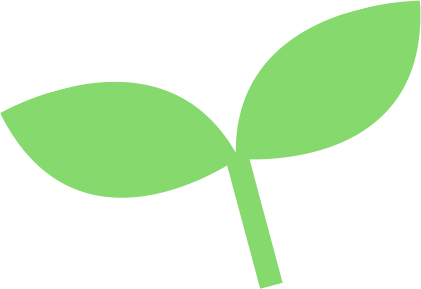
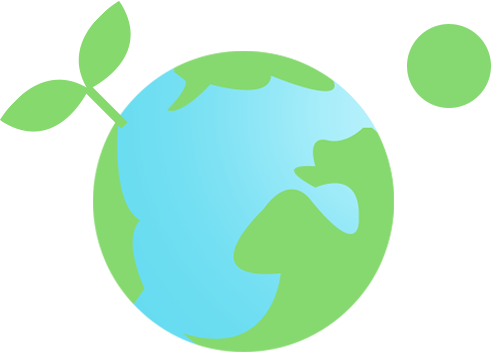
9、输出重定向
有些内容会打印在屏幕上,使用重定向符号“>”可以把它们输出到文件中。
如:
head 文件1 > 文件2 将文件1的前十行内容输出到文件2中,注意,如果文件2不存在,则会创建文件2。文件2存在的话会把文件2的内容覆盖掉。
如果不想覆盖可以使用:
head 文件1 >> 文件2
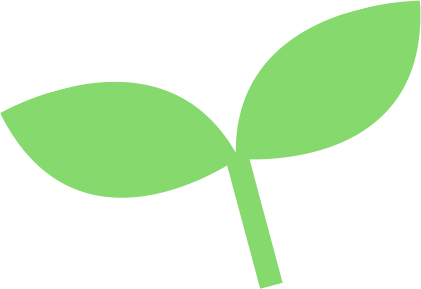
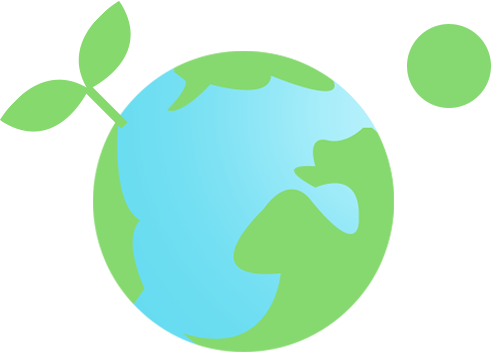
10、筛选命令
grep[OPTION] PATTERN [FILE] 筛选包含指定模式的行
grep pattern 文件 输出满足条件的行
grep -v pattern 文件 输出不满足条件的行
grep -c pattern 文件 统计满足条件的行数
grep -o pattern 文件 精准查找字符,只输出查找到的字符
grep -i pattern 文件 不区分大小写
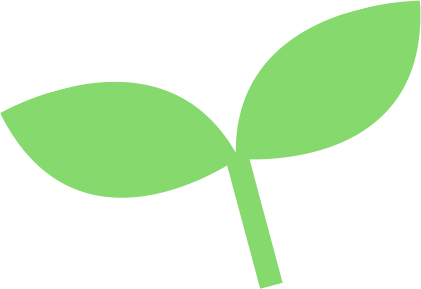
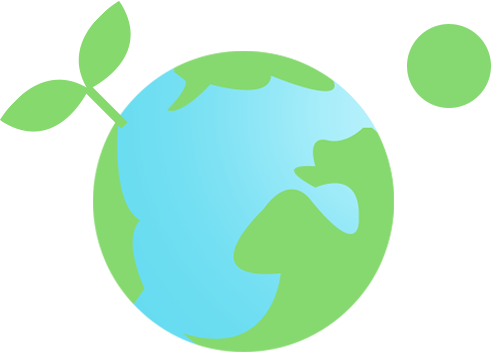
11、提取指定行、替换字符串
sed -n ‘n1,n2p’file 输出n1-n2行的内容到屏幕
sed ‘s/A/B/’file 把A替换成B,输出到屏幕
sed -i ‘s/A/B/’file 把A替换成B,直接替换原文件
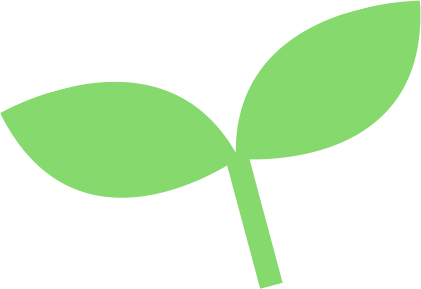
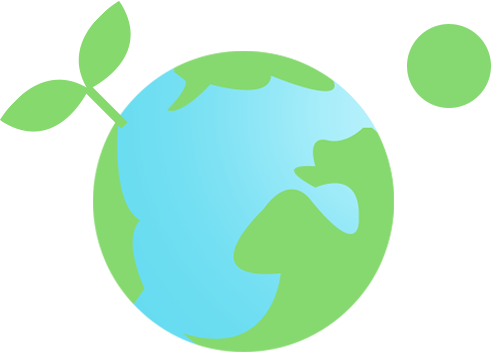
12、统计命令wc
wc 文件 直接统计文件的行数、字符数等
wc -l 文件 统计文件的行数
wc -m 文件 统计文件的字符数
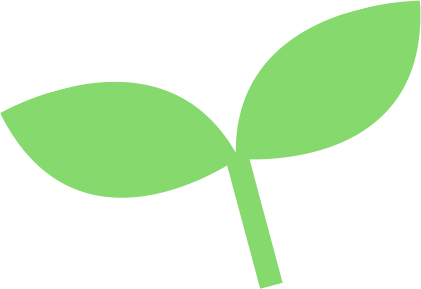
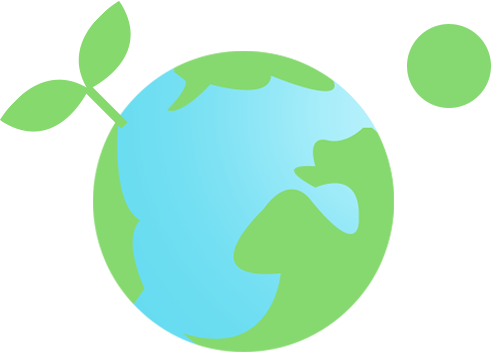
13、提取指定列
cut [-d分隔符(默认为Tab键‘\t’)] -f 列数 文件 #按照分隔符提取
awk‘{print $n}’ 文件 #按照空白字符的列提取,连续的空白字符算一个。
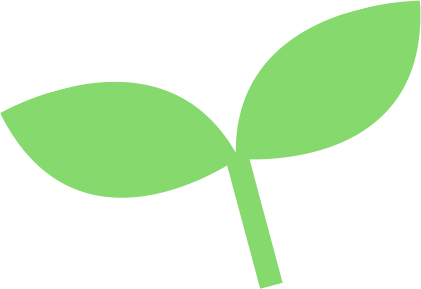
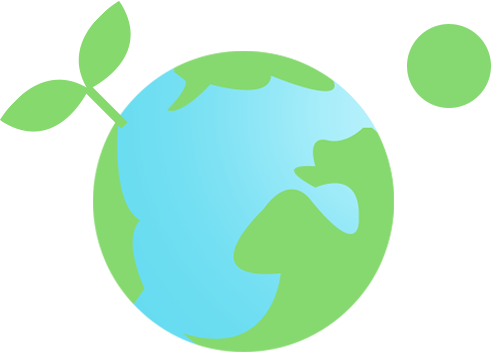
14、压缩解压缩
●压缩格式 .gz .bz2 .zip
gzip file.gz 只能压缩文件,不保留原文件
gunzip file.gz 解压缩
gzip -d file.gz 解压缩
bzip2 [-k(保留原文件)] file.bz2 file
bunzip2 [-k]
bzip2 -d file.bz2
zip [-r] 文件.zip 原文件 保留原文件
unzip 文件.zip 解压缩
●打包命令
tar [-jxcvf..] file
tar -zcvf 文件.tar.gz 原文件 打包目录并压缩
tar -jcvf 文件.tar.bz2 原文件 同上
tar -zxvf 文件.tar.gz 解压缩
tar -jxvf 文件.tar.bz2 解压缩
-f 使用档名,请留意,在 f 之后要立即接档名
-c 建立一个压缩文件
-x :解开一个压缩文件
-z :是否同时具有 gzip 的属性
-j :是否同时具有 bzip2 的属性
-v :压缩的过程中显示文件
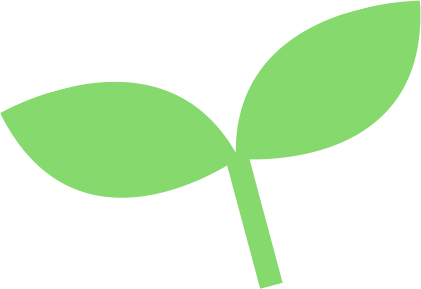
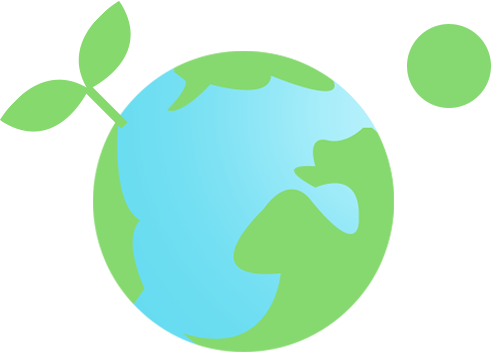
15、管道操作“|”
接收上一个命令的输出内容,对其进行操作。
如:
cat 文件 | grep “>”|wc
将文件内容输出出来,使用grep命令查找指定行,并统计指定行的行数。
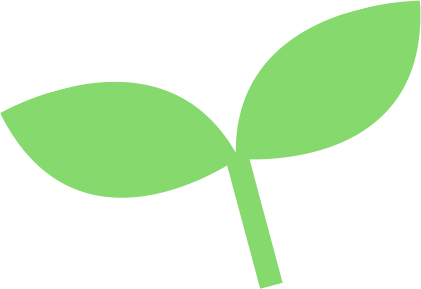
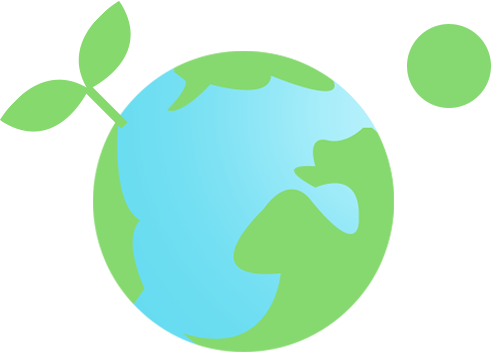
16、通配符“* ?”
通配符是指可以指定某种模式的字符,包括:
* : 表示多个任意字符
? : 表示一个任意字符
如想要获取当前目录中的所有以xls结尾的文件,可以使用:
ls *xls
想要获取1.xls 2.xls 3.xls ... 9.xls,但是不想要10.xls 111.xls可以使用:
ls ?.xls
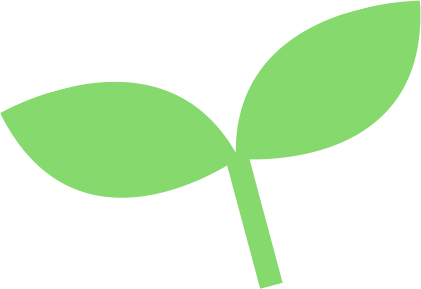
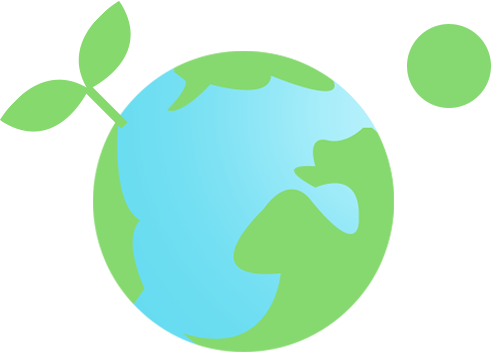
好了,到这里基础操作的命令就基本学完了,这些对于我们无需较深入了解linux的人来说已经足够了,其他的命令在以后的实践中再扩充吧~
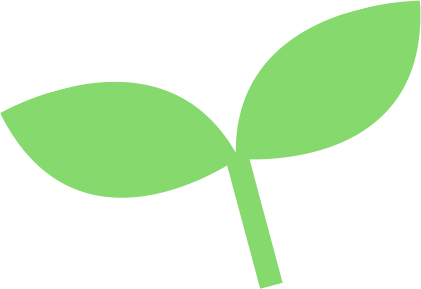
最后,小编提醒大家:命令不是靠死记硬背的,熟能生巧,多动动手操作起来吧~
希望这里的内容能对你们有所帮助。
还想学习哪方面知识与技能?科研还有哪些困惑疑问?留言告诉我们哦~
技能“慧”|初识Linux(一)
技能“慧”|初识Linux(二)
大咖讲座 | 南大方雷教授蛋白组学专题公开课
南大方雷教授做客直播间
欢迎扫码报名





















 6965
6965

 被折叠的 条评论
为什么被折叠?
被折叠的 条评论
为什么被折叠?








